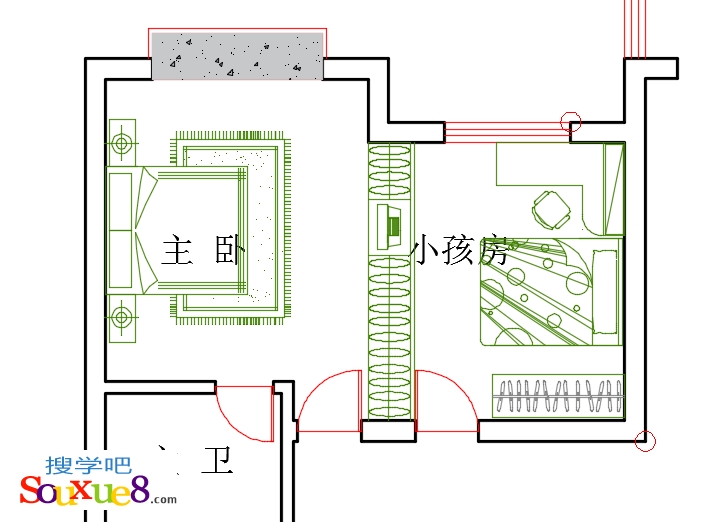在主卧室应有床、书桌、衣柜等物品;在小孩房应有床、衣柜和电脑桌等。
1.在AutoCAD2015中文版工具栏中选择“直线” 工具,按键盘【F8】键打开“正交”模式,在主卧室和小孩房之间绘制一个衣柜和隔板来将两个区域区分,绘制一条垂直直线,执行“偏移”命令,将垂直线依次向右偏移600mm和50mm的距离,效果如图所示。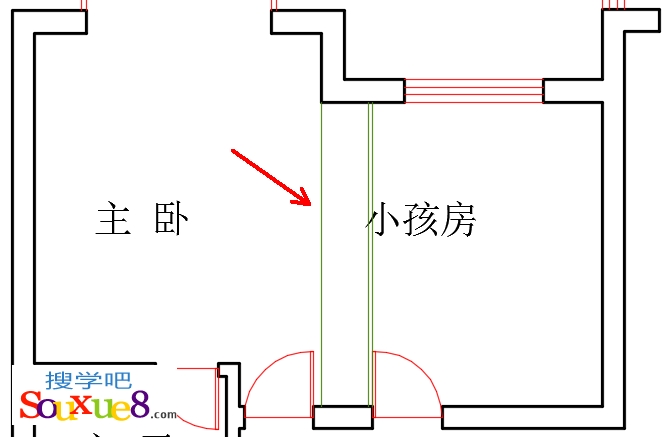
2.执行“直线”命令,绘制一条水平横线,执行“偏移”命令,将垂直线依次向下偏移790mm和800mm的距离,效果如图所示。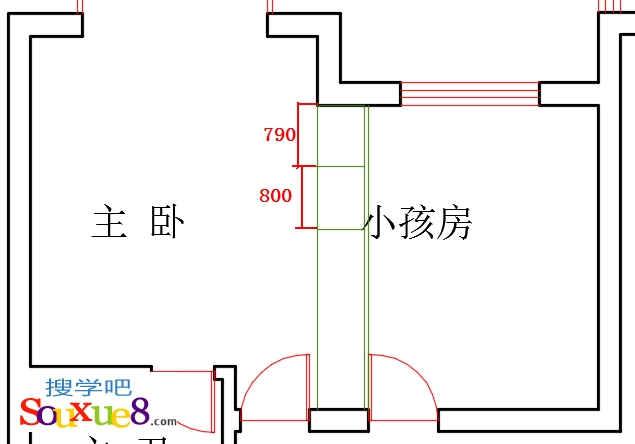
3.打开“捕捉模式”,设置捕捉“中点”,通过衣柜轮廓中点绘制两条竖线;执行“椭圆”命令,根据命令行提示,绘制出一个长轴为570mm、短轴为60mm的椭圆,形成平面衣架的效果,如图所示。
4.在通过执行“复制”命令,将椭圆复制出多个,完成衣柜的绘制,效果如图所示。
5.在AutoCAD2015中文版工具栏中选择“矩形” 工具,在小孩房的右上角的内墙角绘制一个300mm×1310mm
的直角矩形;再执行“偏移”命令,将直角矩形向内偏移20mm的距离;执行“直线”命令,连接内矩形的一个对角点,完成矮柜的绘制,如图所示。
6.在AutoCAD2015中文版工具栏中选择“多段线” 工具,绘制出如图所示的图形,绘制书桌轮廓的效果。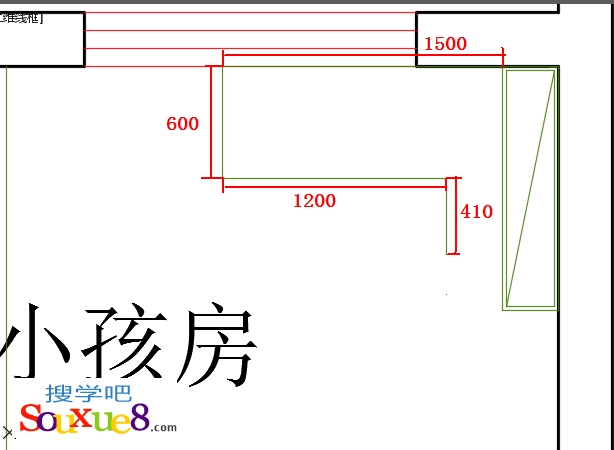
7.在AutoCAD2015中文版工具栏中选择“圆弧”/“起点、端点、半径” 工具, 根据命令行提示,设置圆弧半径为300mm,绘制圆弧效果,完成书桌轮廓的效果绘制。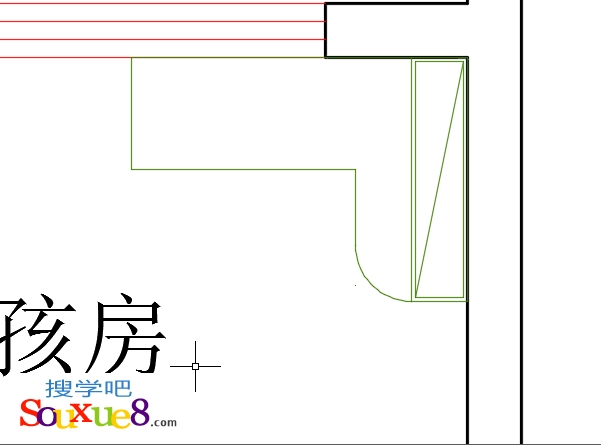
8.将“C-窗”图层设为当前图层;在AutoCAD2015中文版工具栏中选择“直线” 工具,将主卧室飘窗封闭起来;再将“TC-填充”图层设为当前图层;执行“图案填充”命令,选择填充图案为“AR-CONC”,并设置其它填充参数,对飘窗进行填充,从而形成飘窗大理石效果。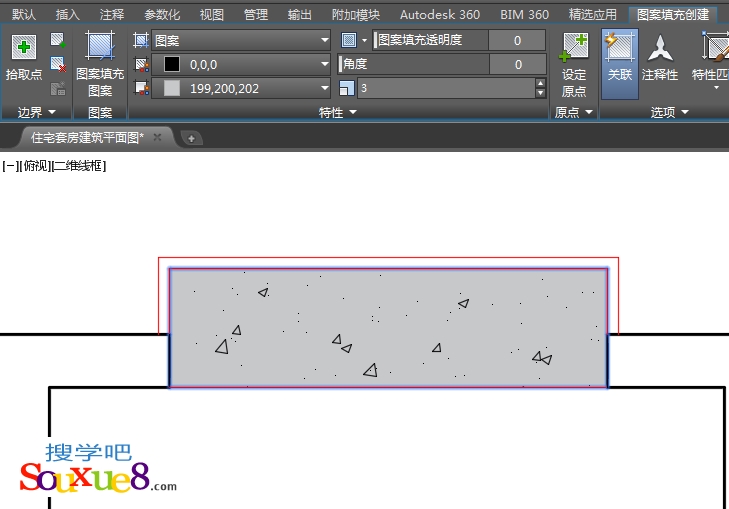
9.将“JJ-家具”图层设为当前图层;执行快捷键命令【I】,打开“插入”对话框,或在工具栏中选择“块”-“插入”-“更多选项”按钮,也可以打开“插入”对话框,详细插入方法请查看前一节教程,这里不在详解;分别插入主卧床、主卧电视、小孩床、小孩房衣柜柜、平面椅,完成主卧室和小孩房。